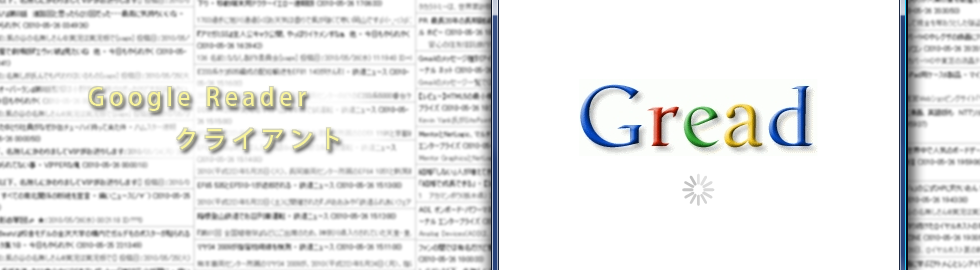
アプリの動作環境
本アプリはAdobe Flash CS4で作成しています。
動作には以下の環境が必要となります。
- ブラウザ版
- 最新版の Adobe Flash Player (無料)
- AIR版
- 最新版の Adobe AIR (無料)
アプリの準備
※ブラウザ版はサンプルで作者のフィードを表示しているので準備は必要ありません。
「gread.zip」を解凍したら「gread.air」を任意のフォルダにインストールして下さい。
インストールが終わったらアプリを起動して下さい。
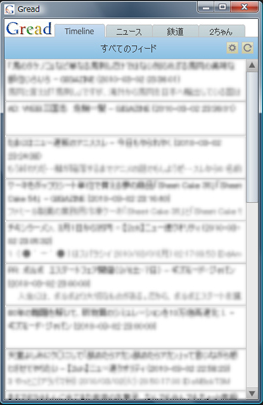
このような画面が表示されればインストール成功です。
初期状態では仮に作者のフィードが表示されています。
アプリの起動を確認したら一旦アプリを終了して下さい。
次に自分のフィードを読むように設定していきます。
「Gread」をインストールしたフォルダを開いて、適当なテキストエディタで「source.xml」を開きます。
現行バージョンでは Google Reader API の使い方がわからず、API は用いていません。
代わりに自分の取得しているフィードの記事一覧を公開できる機能を応用しています。
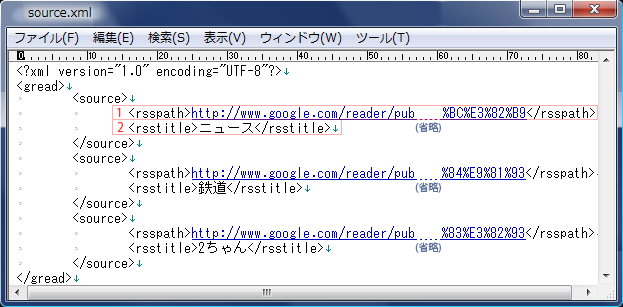
- <rsspath>は参照するフィードのアドレスです。指定するアドレスは以下で後述します。
- <rsstitle>はアプリのタブに表示するフィードのタイトルです。本家と一致している必要はありません。
次に<rsspath>に入力するアドレスを生成します。
まずはブラウザでGoogle Readerを開いて右上の設定項目から「リーダー設定」を開きます。
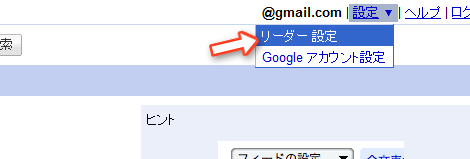
アプリでの設定はフォルダごとになるので何かしらのフォルダに属する必要があります。
フィードをフォルダに振り分けていないときは「登録フィード」のフォルダを変更ボタンからできます。
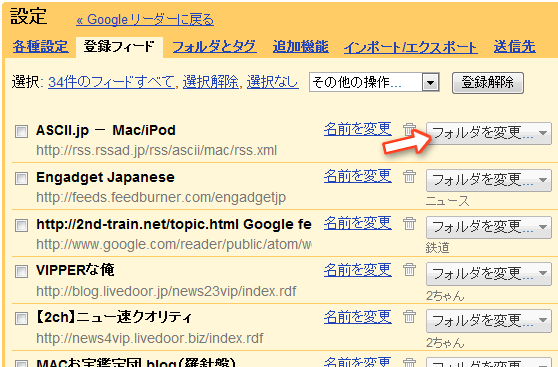
次に「フォルダとタグ」からGreadで見たいフォルダを公開にします。初期設定は非公開になっています。
公開にすると右にメニュー出るので「公開ページを見る」を開きます。
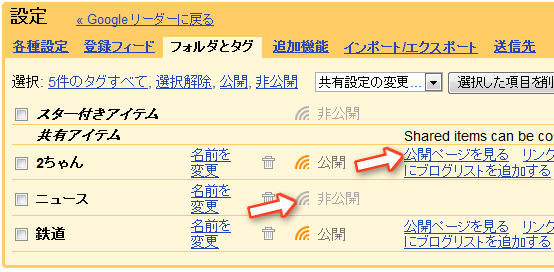
公開ページを開いたら右列にある「Atomフィード」を開きます。
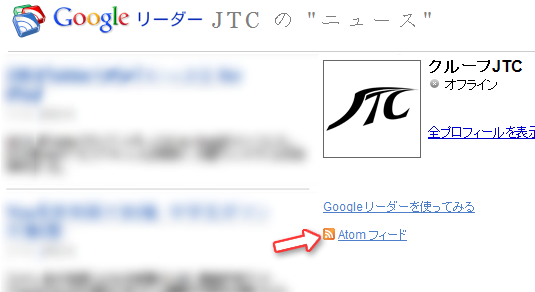
Atomフィードを開くと以下のように大量の文字が表示されますが、これのアドレスをコピーします。
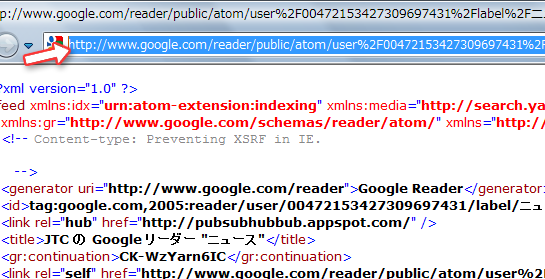
コピーしたアドレスをさきほどの「source.xml」の 3 の項目に貼り付けて置き換えます。
4 の項目のフィードのタイトルはアプリのタブに表示するものなので同じである必要はありません。
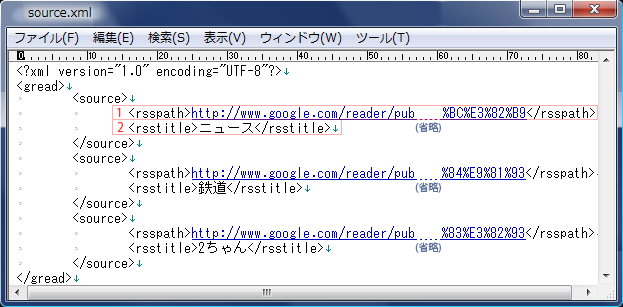
初期設定ではsourceの項目は3つですが、<source>〜</source>を増やすことでいくつでも増やせます。
フィードを全て設定しおわったらアプリの準備は完了です。
アプリの使い方
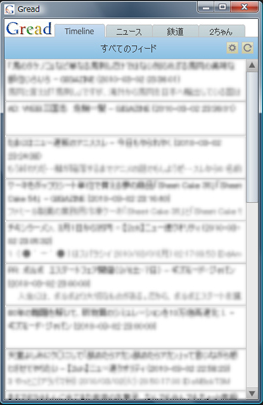
起動すると自動的に記事が読み込まれます。
「Timeline」には読み込んだフィード全てが投稿時間の新しい順に表示されます。
タブにはフィード別に記事が振り分けられます。
設定ボタンを押すと新着サウンドやフィードの自動更新の間隔を設定できます。
詳しくは次の項目をご参照下さい。
更新ボタンを押すと手動で記事を読み込みます。
気になる記事をダブルクリックするとブラウザで元記事が表示されます。
Google Readerとは連携していないので、既読は反映されません。
■ 設定画面説明
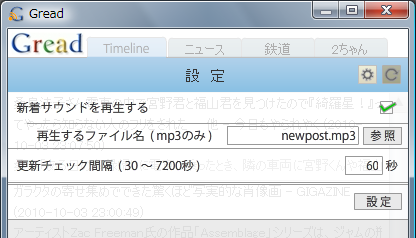
新着サウンドに設定できるのは「mp3」のみです。他の形式のものは変換して設定して下さい。
※現在不具合で他の階層に置かれたファイルにはアクセスできません。
「Gread」のアプリと同じ階層にファイルを置いて下さい。
フィードの更新チェックの間隔は、30〜7200秒の間で指定して下さい。
これ以外の数値を入力するとエラーになります。
「設定ボタン」を押して、隣に「設定を保存しました」と表示されたら設定完了です。








